PowerBI Query Data From Web With Parameter
2022-04-20
說明如何使用 Power Query M 使用 Web 作為資料來源,並且在 URL 使用參數與函式,來達到批次載入資料的便利性 😎
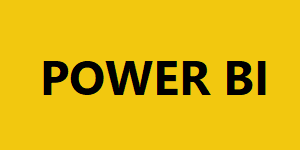
說明
本次示範使用證交所的 個股日成交資訊,提供了使用 URL 搭配股價代號以及交易日期的方式取得 CSV 檔案。
範例使用其中的股價代號作為參數,交易日期則不特別調整 😊
https://www.twse.com.tw/exchangeReport/STOCK_DAY?response=csv&date=20220420&stockNo=2330載入資料
首先從 Power BI 取得資料選擇 web 並輸入 URL
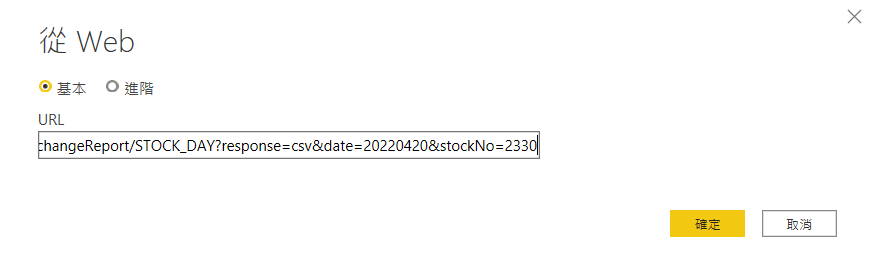
首先預覽資料,發現會帶有不必要的資訊
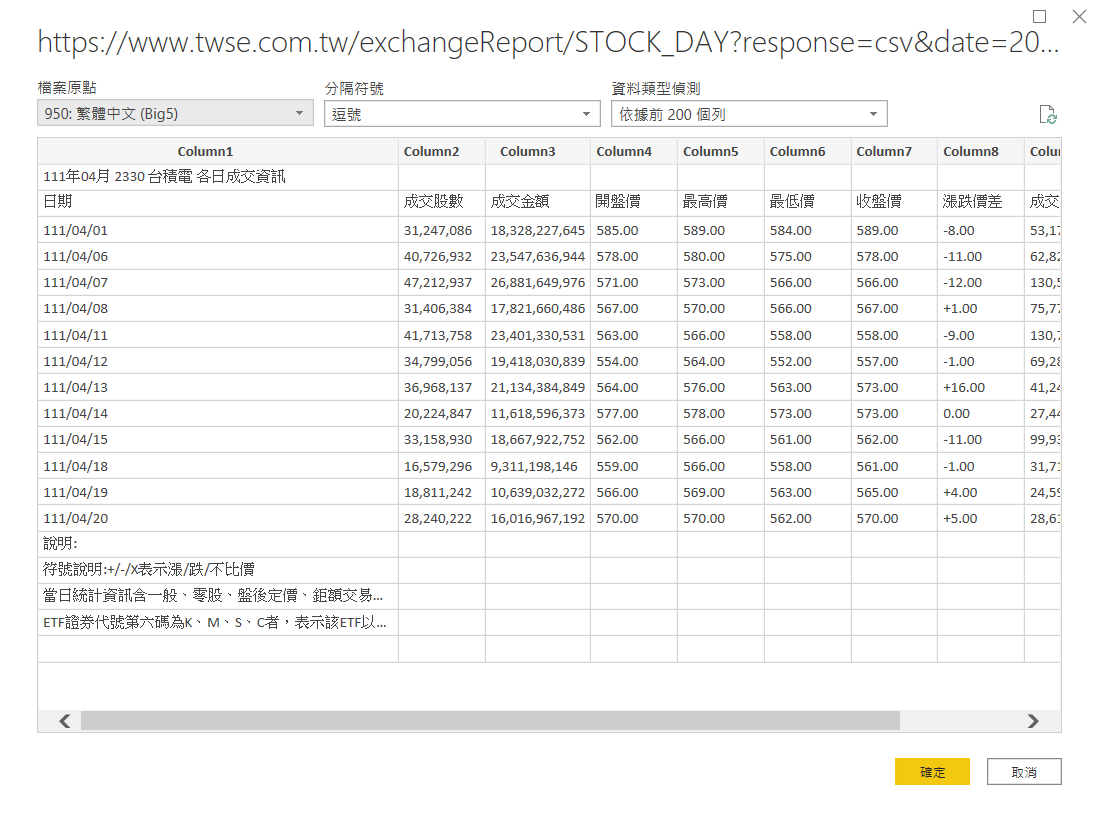
我們在查詢的步驟依序加入移除頂端資料列、標頭升階以及篩選資料等動作,清洗資料 😏
這個步驟我們後續將作為載入資料函式的具體步驟。
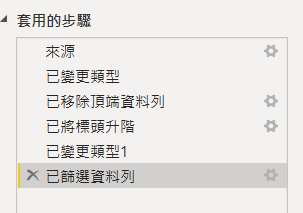
建立參數與函數
接著選擇建立參數。
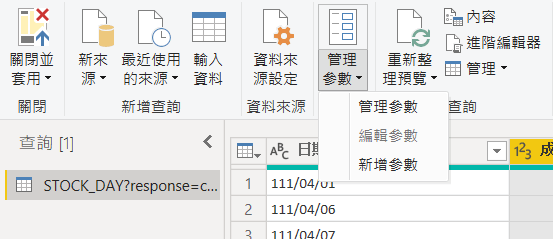
參數輸入下列下關資訊,其中資料類型要選擇為 文字。
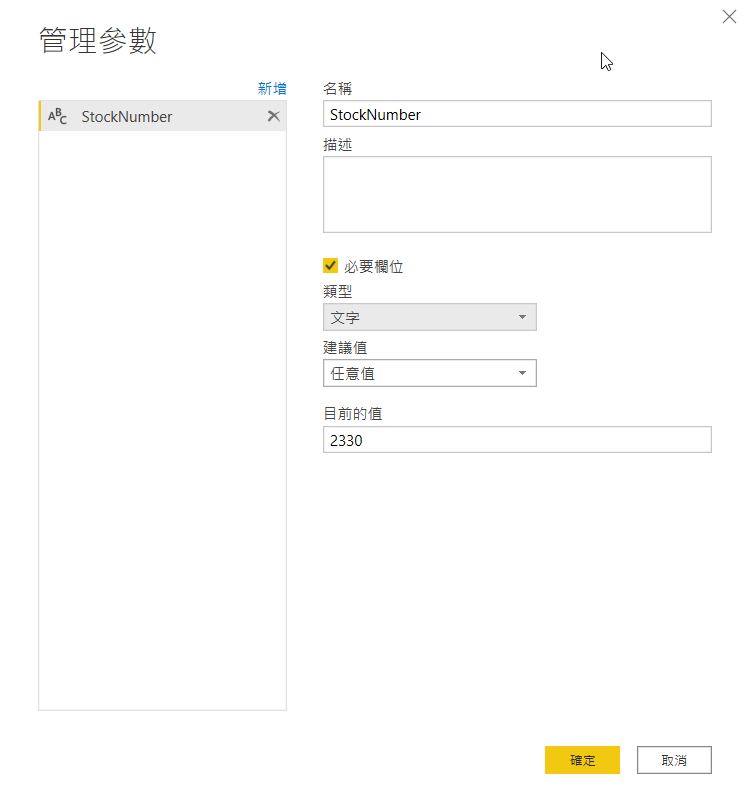
接著調整 來源,點選齒輪符號進行編輯:
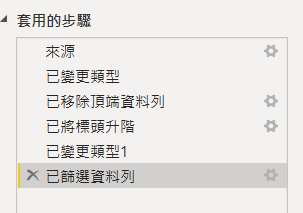
要將讀入的 URL 切割為與參數組合的形式如下圖:
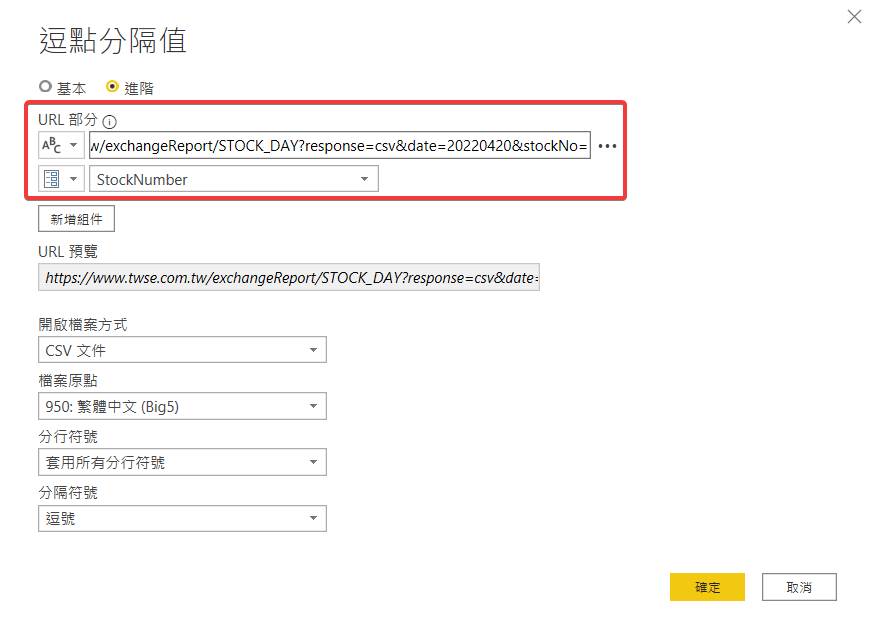
完成後,我們對目前載入資料的查詢,選擇 建立函數
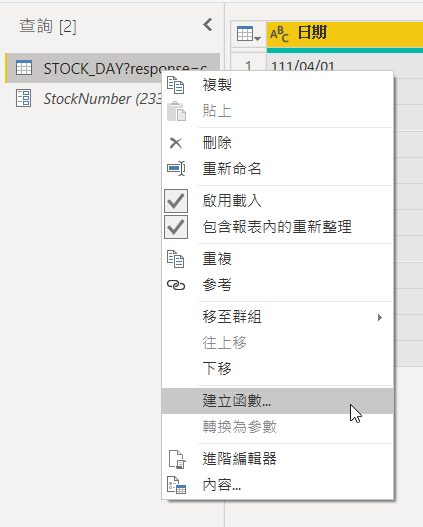
使用函式批次載入資料
完成函數建立後,接著手動建立幾筆測試資料,我們要藉由函數的功能來批次載入資料。
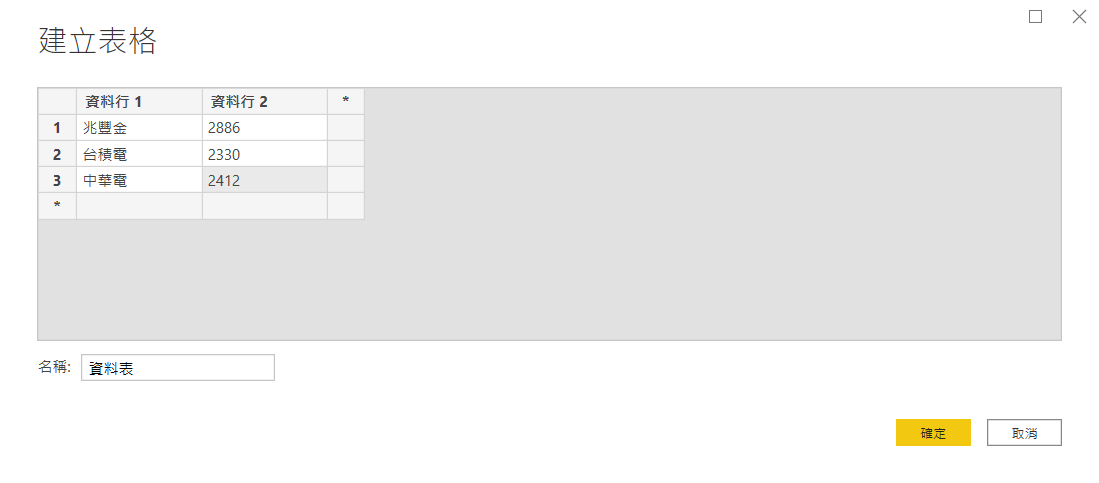
資料建立好後,首先將 資料行 2 的資料類型調整為字串,否則待會組合 URL 會發生問題 🤨
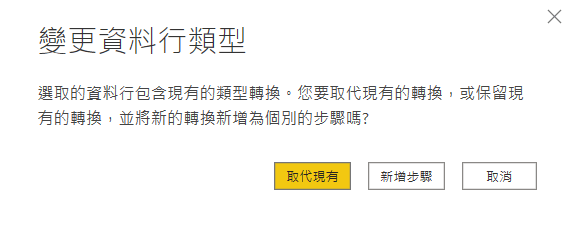
緊接著建立新的資料列,建立方式選擇 叫用自訂函數
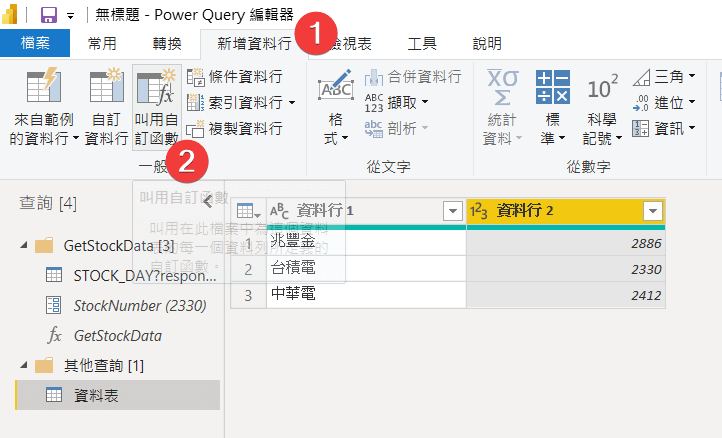
依序設定 叫用自訂函數 的方式:
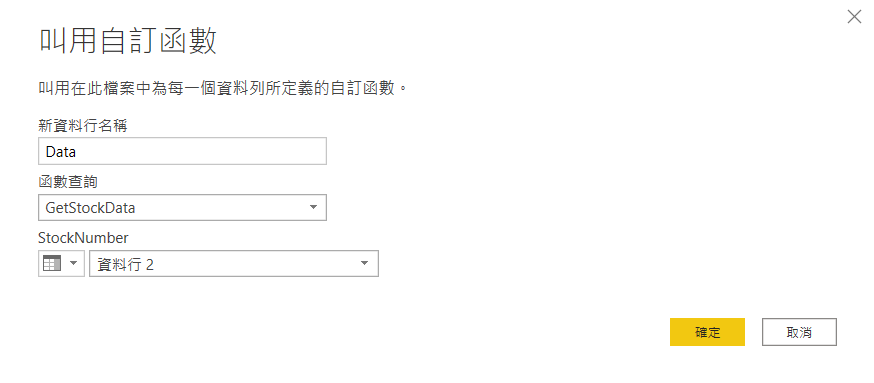
完成後將資料表展開。
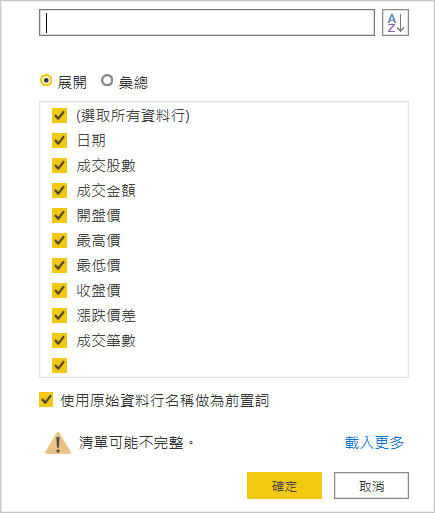
展開的結果如附圖,藉由這個方式我們就可以輕鬆的批次載入資料囉。
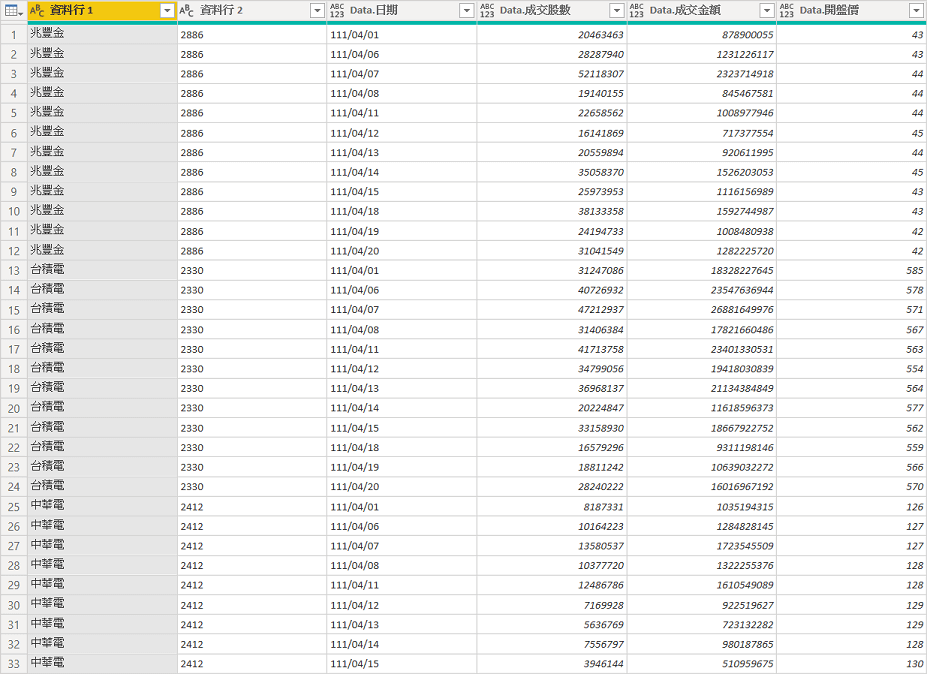
同樣地,如果要對來自 Local Drive 或者 UNC Path 的檔案,也可以使用此方式進行處理。